Jak opravit nebo resetovat aplikace Windows 11
Microsoft Windows 11 Hrdina / / August 18, 2023

Publikováno

Pokud máte problémy, můžete aplikaci Windows 11 resetovat nebo opravit, než ji přeinstalujete. Zde je návod.
Mít aplikace, které potřebujete k provádění věcí, je životně důležité – pouze funkční aplikace vám umožní dokončit práci. Pokud však základní aplikace nefungují, můžete aplikace Windows 11 resetovat nebo opravit.
Pokud máte problém s aplikací pro Windows, můžete problém vyřešit pomocí možností opravy nebo resetování v systému Windows. Například Nastavení ve Windows 11 je samotná aplikace a vy můžete resetujte aplikaci Nastavení na výchozí nastavení, abyste to opravili.
Místo toho, abyste přešli k přeinstalaci aplikace, která nefunguje, použijte Opravit a Resetovat možnosti nejprve opravit aplikace.
Výběr možnosti Resetovat nebo Opravit aplikace Windows 11
O těchto procesech je třeba vědět rozdíl.
Pokud aplikaci opravíte, proces vyřeší problém aplikace a uchová vaše data. Resetování aplikace však může vyřešit problém aplikace, ale ztratíte související nastavení a data.
Jak opravit aplikaci Windows 11
Oprava aplikace ve Windows 11 je přímočará pomocí aplikace Nastavení a vrátí ji do výchozího stavu bez ztráty jakýchkoli dat.
Postup opravy aplikace v systému Windows 11:
- lis Windows + I otevřete Nastavení nebo jej spusťte z Nabídka Start.
- Po otevření Nastavení přejděte na Aplikace > Nainstalované aplikace.
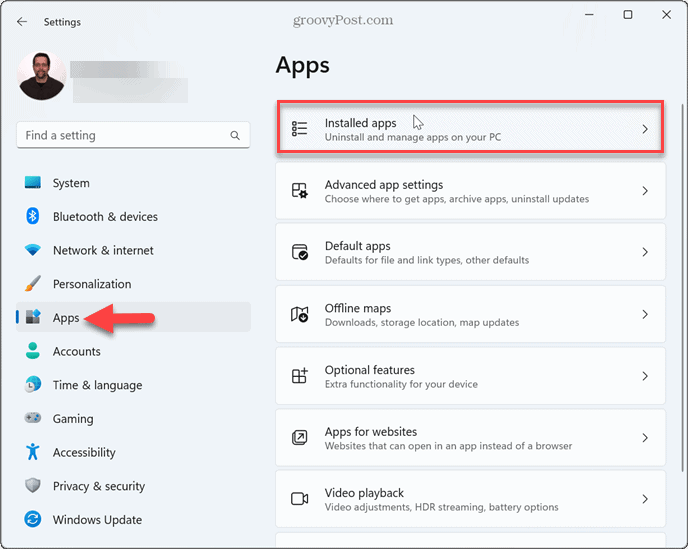
- Zadejte název aplikace pro Windows chcete resetovat v horním poli.
- Klikněte na třítečkové menu vedle aplikace a vyberte Pokročilé možnosti.
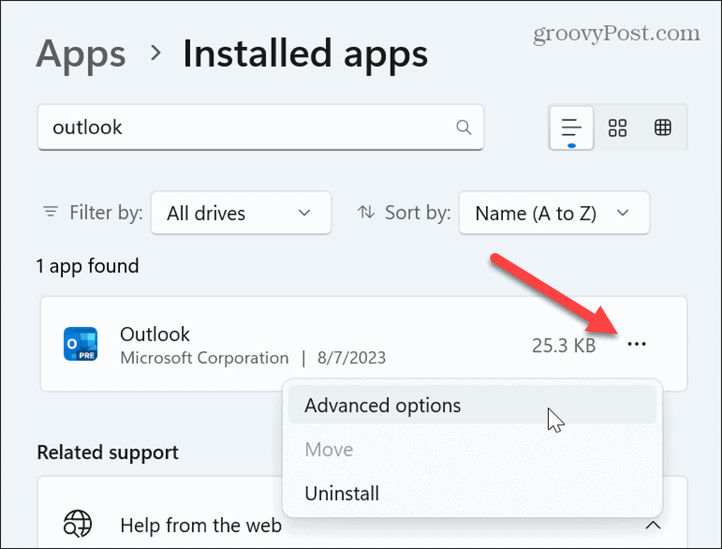
- Přejděte dolů na Obnovit sekci a klikněte na Opravit knoflík.
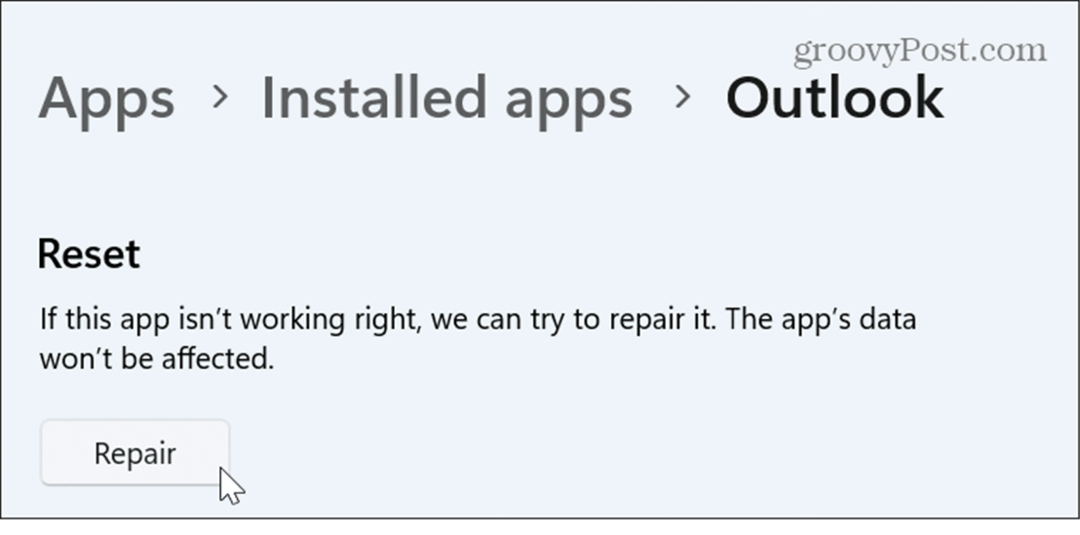
- Windows aplikaci opraví; uvidíte zaškrtnutí vedle Opravit po dokončení.
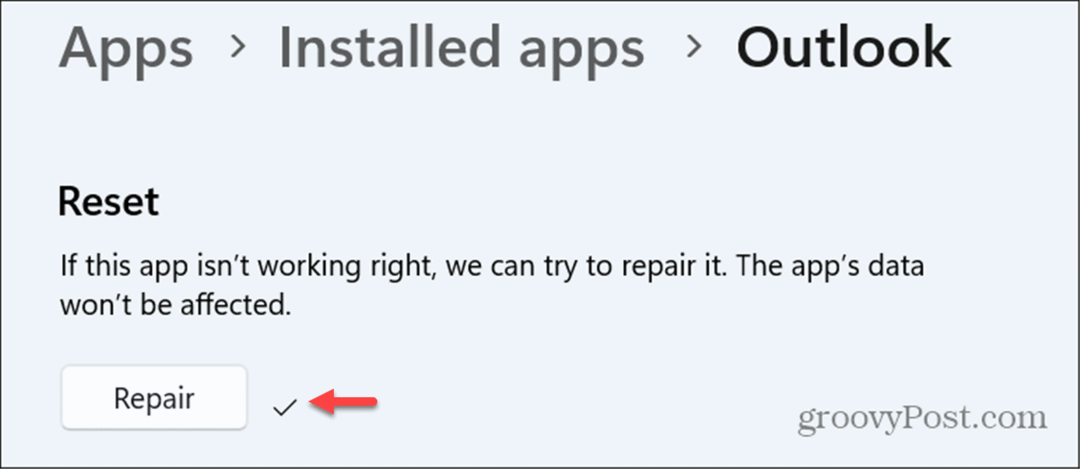
Jak opravit aplikace Windows 11 z ovládacího panelu
Další věc, která stojí za zmínku, je, že můžete také opravit aplikace z klasický ovládací panel. To vám umožní opravit aplikace, které nejsou nutně dostupné v Nastavení.
Proces je podobný – pouze používáte rozhraní Ovládací panely namísto Nastavení v systému Windows 11.
Oprava aplikací systému Windows 11 z Ovládacích panelů:
- zmáčkni klíč Windows, typ CPLa otevřete Ovládací panely.

- Vybrat Velké ikony z Zobrazit podle rozevíracího seznamu a klikněte Programy a funkce.

- Vyberte aplikaci nebo program, který chcete opravit, a klikněte na Opravit v horní části a postupujte podle pokynů na obrazovce.

Jak resetovat aplikaci Windows 11
Pokud oprava nefunguje, můžete resetovat aplikaci v systému Windows 11. Reset může vyřešit problémy s aplikací, takže se nemusíte potýkat s přeinstalací.
Nicméně, Resetovat proces odstraní nastavení a další data. Budete ji chtít používat uvážlivě a jako poslední možnost před úplným přeinstalováním aplikace.
Resetování aplikace v systému Windows 11:
- lis Klávesa Windows + I otevřít aplikace Nastavení.
- Navigovat do Aplikace > Nainstalované aplikace.
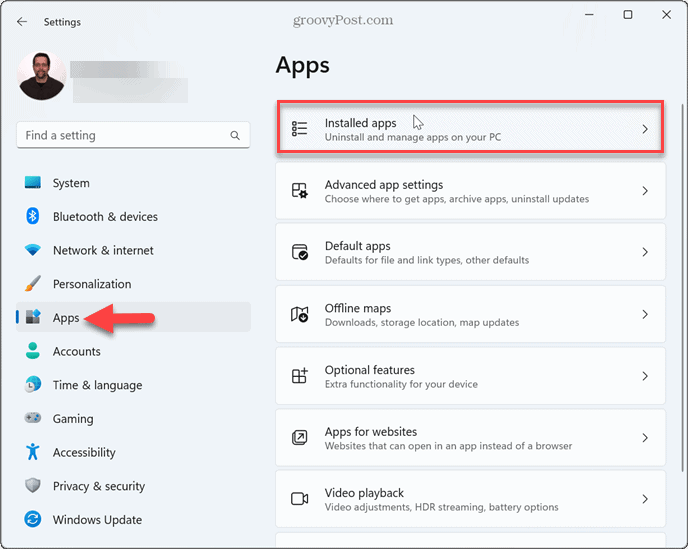
- Do vyhledávacího pole v horní části zadejte název aplikace, kterou chcete resetovat.
- Klikněte na tlačítko se třemi tečkami vedle aplikace a vyberte Pokročilé možnosti.
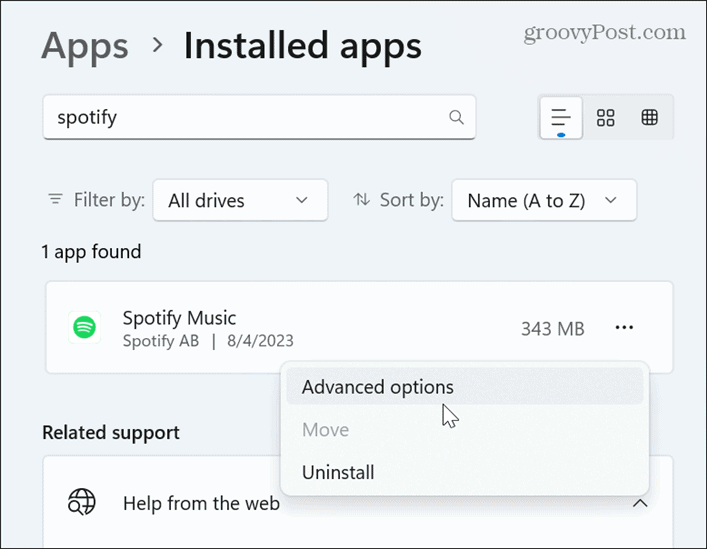
- Přejděte dolů na Obnovit sekci a klikněte na Resetovat knoflík.
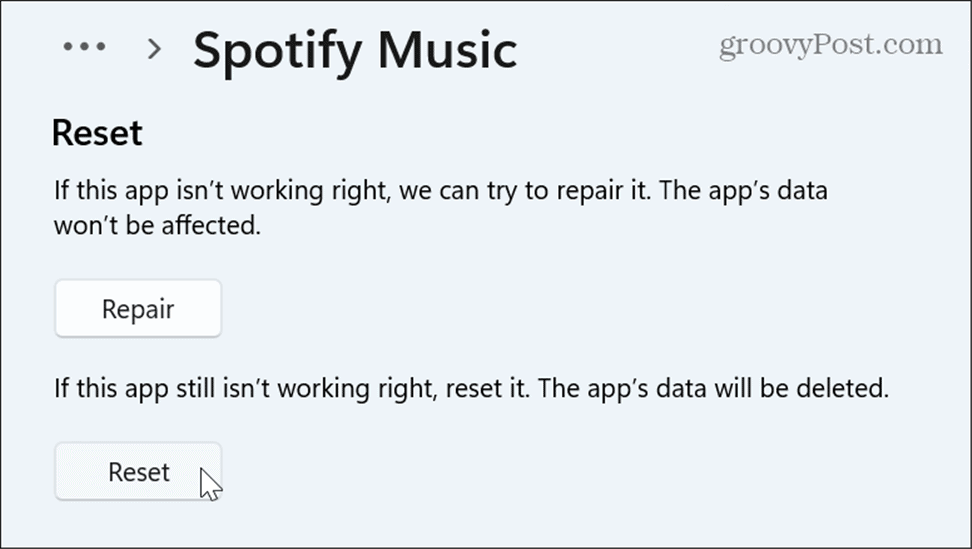
- Klikněte na Resetovat po zobrazení ověřovací zprávy.
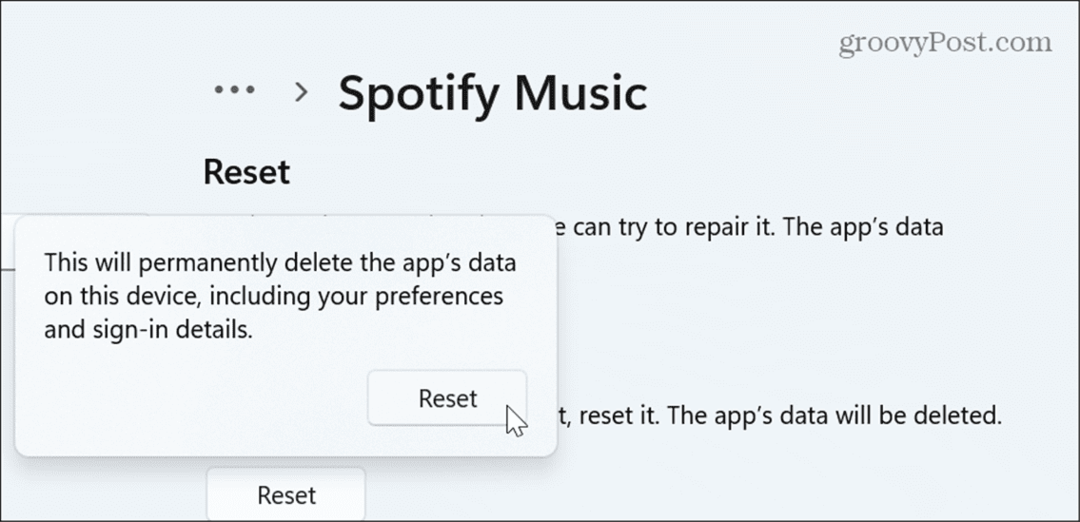
- Systém Windows zahájí proces resetování aplikace a po jeho dokončení se vedle ikony zobrazí zaškrtnutí Resetovat knoflík.
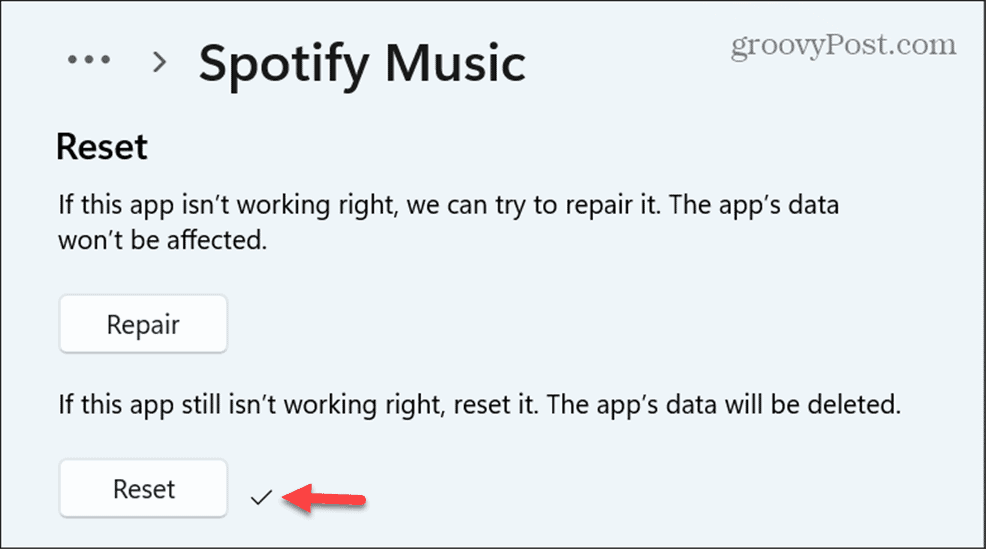
Správa aplikací v systému Windows 11
Může to být frustrující, pokud máte problém s nefunkčními aplikacemi Windows ve vašem systému. Před přeinstalací aplikace tedy vyzkoušejte možnosti Opravit nebo Obnovit. To vám může ušetřit čas a potíže s kompletní přeinstalací.
Pamatujte, že možnost opravy nebo resetování můžete použít pouze pro aplikace, které nainstalujete z Microsoft Store z aplikace Nastavení ve Windows 11. Pro desktopové aplikace Win32, které nainstalujete z jiných zdrojů, použijte možnost Opravit v Ovládacích panelech.
Existují další způsoby, jak spravovat aplikace v systému Windows 11. Například můžete zakázat aplikace na pozadí nebo najít ID procesu pro aplikace pokud potřebujete vyřešit problémy se systémem.
Naučit se jak spusťte staré aplikace nebo hry v systému Windows 11 pokud máte starší aplikace a hry navržené pro starší verze operačního systému Windows. A pokud ještě nepoužíváte Windows 11, žádný strach. Můžete také resetování aplikací v systému Windows 10.

